Migration de données
Cet article explique comment les cliniques peuvent facilement gérer leur processus de migration de données grâce à la fonctionnalité Migrations de données.
✅ Avant de commencer
Notre équipe migration activera l’accès à l’espace Migrations de données sur votre compte. Seuls les utilisateurs disposant du rôle Manager pourront voir et utiliser cette section.
Merci de contacter migrations@semble.io afin que l’accès soit activé pour votre établissement.
Importer vos données
Allez dans Paramètres puis cliquez sur l’onglet « Migrations de données » dans votre compte Semble.
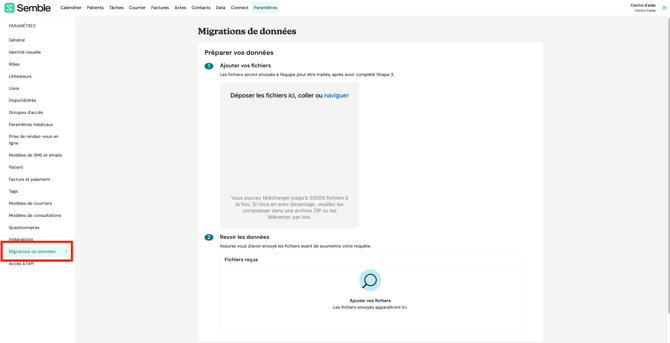
Vous accédez à une page intitulée « Préparez vos données ». Cette page décrit 3 étapes simples à suivre :
-
Étape 1 : Ajoutez vos fichiers
-
Étape 2 : Vérifiez les données
-
Étape 3 : Soumettez vos données
🔹 Étape 1 : Ajoutez vos fichiers
1. Sous Étape 1 : Ajoutez vos fichiers, cliquez sur « naviguer » pour importer, ou glissez-déposez directement vos fichiers dans la zone prévue.
Vous pouvez importer :
-
Des fichiers individuels (ex : feuilles Excel)
-
Plusieurs fichiers en une seule fois
-
Des dossiers patients contenant des documents médicaux
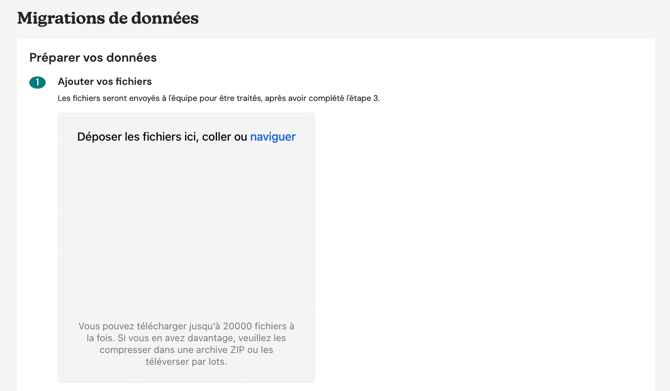
2. Cliquez sur « Télécharger x fichiers ».
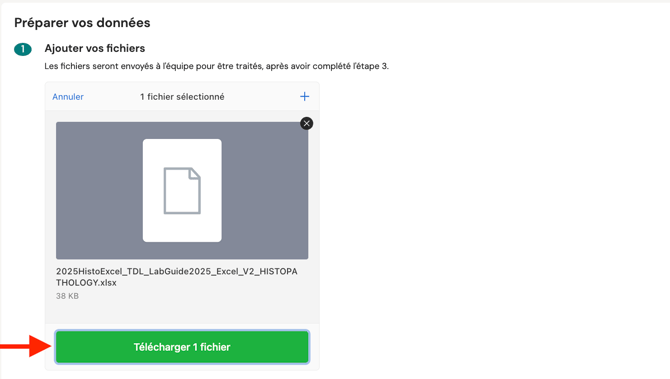
Remarque : Le nombre de fichiers importés s’affichera.
3. Une fois l’import terminé, cliquez sur « Terminer » et passez à l’étape suivante.
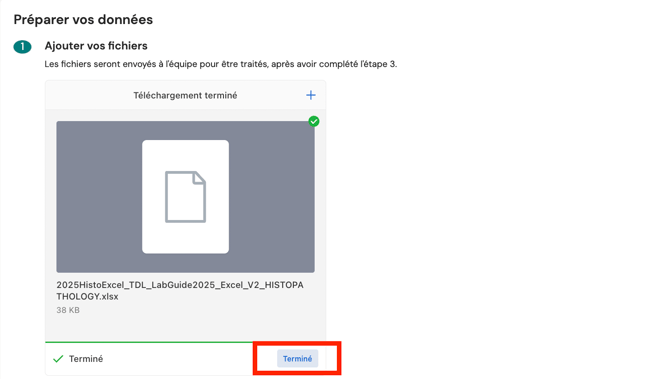
🔹 Étape 2 : Vérifiez les données
Dans Étape 2 : Vérifier les données, relisez attentivement tous les documents importés.
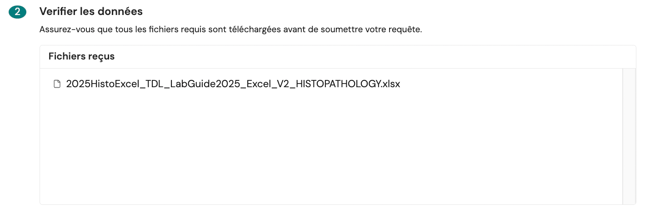
Vous verrez la liste complète de vos fichiers importés. Vérifiez que tout est bien inclus :
-
Tous les fichiers Excel pertinents
-
Tous les dossiers patients et données cliniques
Remarque : Si besoin, vous pouvez encore ajouter des fichiers à cette étape en suivant la procédure précédente.
🔹 Étape 3 : Soumettez vos données
Après vérification, cliquez sur « Soumettre les données à l’équipe migration ».
Remarque : Une fois vos fichiers soumis, tout accès à la page de migration de données sera supprimé. Cela confirme que vos données sont verrouillées et transmises à notre équipe pour traitement.

Si vous souhaitez modifier ou ajouter des éléments après la soumission, merci de contacter migrations@semble.io pour que notre équipe puisse vous accompagner.
Merci de noter que toute soumission complémentaire peut impacter le planning ou les coûts de la migration.
Si vous avez la moindre question, contactez votre Delivery Manager ou écrivez-nous à migrations@semble.io.